상세 컨텐츠
본문
* 이 포스팅은 http://m.blog.naver.com/lsy1590/220648917536 의 포스트를 보고 따라했음을 밝힙니다. ^^
중요!! 정정합니다. 크로미움OS는 크롬북에 설치되는 크롬OS와는 다른 운영체제로 보안성이나 고객관리의 대상이 아님을 밝힙니다.
2012년에 취득했으니 4년이 되어가는 슬레이트PC(i3)가 있다. 오랫동안 사용하지 않아 먼지가 쌓였다가 아들이 게임용으로 사용하는 중이었다. 그래서... 슬레이트에 크로미움OS를 설치해 보기로 했다.(명확히 말하면 설치가 아니고 사용이다. 그냥 USB만 설치하여 USB를 꽂은 상태에서만 사용할 수 있도록 했으니..)
참고로 크롬북은 구글 계정을 이용하여 사용할 수 있으며 구글드라이브를 하드디스크처럼 사용하기 때문에 여러 사람이 공용으로 사용하는 곳(특히 학교)에서 로그인/로그아웃에 따라 완벽하게 따로 사용할 수 있다. 인터넷 연결은 당연히 필수다.
먼저 크로미움OS를 설치할 수 있는 4GB 이상의 USB가 필요하다. 크로미움OS용으로 사용해야 하니 내용을 지워도 상관없는 걸로 준비해야 한다.
크로미움OS를 설치하게 하면 12개의 파티션으로 나누어지기 때문에 다시 복구하여 사용하려면 로우레벨 포맷을 해 주어야만 사용할 수 있다.(필자가 실제로 겪었다. 16GB USB가 1GB 정도로밖에 인식되지 않았다.)
먼저 크로미움OS용 USB를 만들기 위해서는 크롬 익스텐션에서 크롬 복구 유틸리티(Chrome Recovery Utility)를 검색하여 설치해야 한다. 익스텐션 설치는 크롬의 '설정' -> '확장 프로그램' -> '더 많은 확장프로그램 설치' 에서 검색하여 설치할 수 있다.
아울러 크로미움OS를 설치할 수 있는 이미지가 필요하다. 필요한 이미지는 네버웨어 홈페이지(http://www.neverware.com)에서 구할 수 있다. 개인 사용자의 경우 무료로 설치 이미지, 'chromiumos_image.bin'을 내려받을 수 있다.
다음부터는 크로미움OS USB를 만드는 절차이다.(준비물: 4GB 이상의 USB)
1. 먼저 크롬 확장프로그램에서 '크롬 복구 유틸리티'를 실행한다.
2. 크롬북용 복구미디어 만들기가 시작하면 아래와 같은 화면이 나온다. '시작하기'를 클릭한다.
3. 크롬북용 복구미디어 만들기를 시작하며 해당 기종을 선택하게 되어 있다. 이미지를 다운받아 놓았으므로 오른쪽 위의 톱니바퀴를 클릭하여 '이미지 선택'을 클릭한다.
4. 다음은 복구이미지를 설치할 USB를 선택한다. USB를 선택하고 난 후 '계속'을 누르면 복구이미지 만들기 화면이 나오고 '지금 만들기'를 클릭하면 USB에 설치과정이 시작된다.(2~30분 소요)
5. 이미지가 만들기가 완료된 화면이다.
완료된 복구미디어를 이용하여 슬레이트PC를 부팅시킨다. CMOS Setup에서 'USB'를 우선 부팅 장치로 설정해 주면 된다. 슬레이트 피씨는 '윈도우즈 버튼'을 누른채로 전원을 켜면 CMOS Setup에 들어갈 수 있다.
부팅되고 나면 '설정'에서 'Cloud Ready install'을 선택하여 하드디스크에 인스톨할 수 있으나 권장치 않는다. 하드디스크가 12개로 파티션되는 신세계를 경험하실 수 있기 때문이다. 이유는 크로미움OS가 아래처럼 설치되기 때문이다.
[이미지 출처: http://diginuri.tistory.com/40 ]
참고로, 필자는 슬레이트 PC SSD에는 Win10을 설치하여 듀얼로 부팅하여 사용한다. 크로미움OS가 USB에 있기에 속도가 약간 느린 점은 감내하고 있다. ㅠ.ㅠ
그럼, 다들 성공하시길... ^^
'5. Computer > 53. ChromeBook' 카테고리의 다른 글
| 노후 PC로 정보 검색센터 만들기 (0) | 2016.04.01 |
|---|---|
| 크롬북에서 한글 파일 보기 (0) | 2015.03.26 |
| 공용 패드로서 크롬북의 유용성 (0) | 2015.03.22 |
| 구글 크롬북 시동 및 종료 (0) | 2015.03.21 |
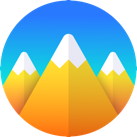














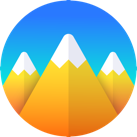





댓글 영역